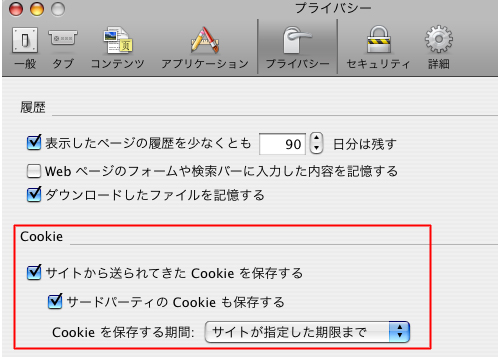クッキーの設定
ご利用のインターネットブラウザの設定に従ってクッキーの設定を行ってください。
※ご利用のブラウザのバージョンにより、ページ掲載画像が一部異なる場合がございます。
【Windows Internet Explorer 7.0】をお使いの方へ
(1)[ツール]メニューから[インターネットオプション]を選択してください。
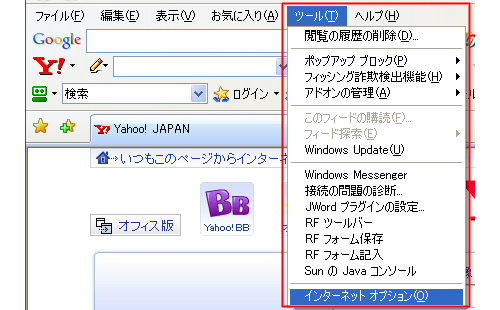
(2)[プライバシー]タブをクリックし、[詳細設定]ボタンをクリックしてください。
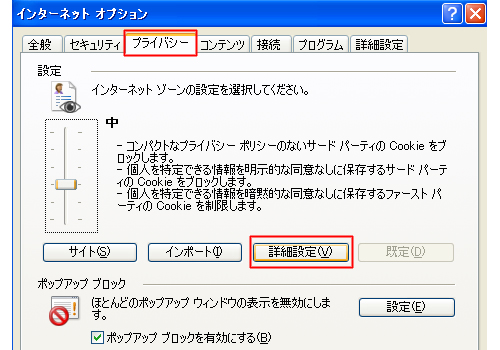
(3)[自動Cookie処理を上書きする]にチェックして、[ファーストパーティのCookie]を[受け入れる]、[サードパーティのCookie]を[受け入れる]に設定してください。

【Windows Internet Explorer 6.0】をお使いの方へ
(1)[ツール]メニューから[インターネットオプション]を選択してください。
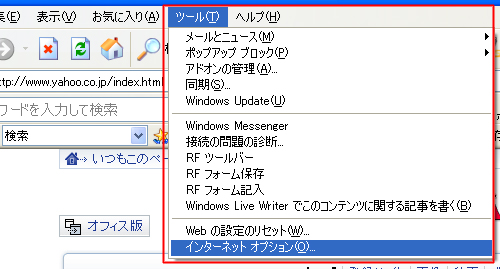
(2)[プライバシー]タブをクリックし、[詳細設定]ボタンをクリックしてください。
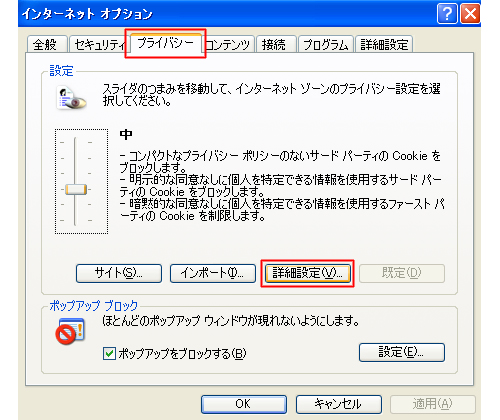
(3)[自動Cookie処理を上書きする]ボタンをクリックしてください。
また[ファーストパーティ/サードバーティのCookie]項目をどちらも[受け入れる]に設定してください。

【Windows Firefox】をお使いの方へ
(1)[ツール]メニューから[オプション]を選択してください。
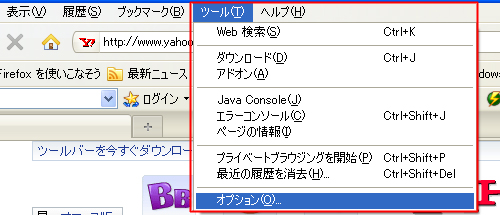
(2)[プライバシー]アイコンをクリックして、[サイトから送られてきたCookieを保存する]をチェックし、 [Cookieを保存する期間]は[サイトが指定した期限まで]を選択して[OK]をクリックしてください。
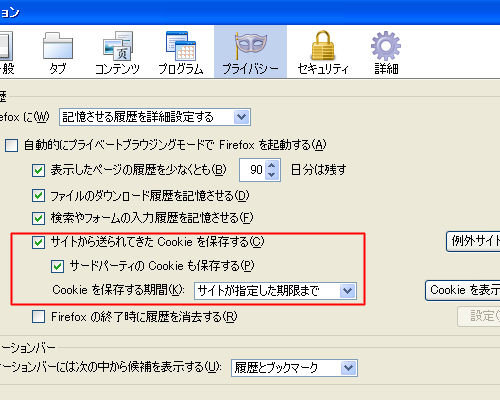
【Macintosh Safari】をお使いの方へ
※Mac.OS環境のブラウザでは、通常「Cookieの受け入れはONになっているかと思いますが、
過去にご利用のマシンの設定を変更させたお客様は、下記の順序に従って「Cookieの受け入れ」を「ON」にしてください。
(1)[Safari]メニューから[環境設定]を選択してください。
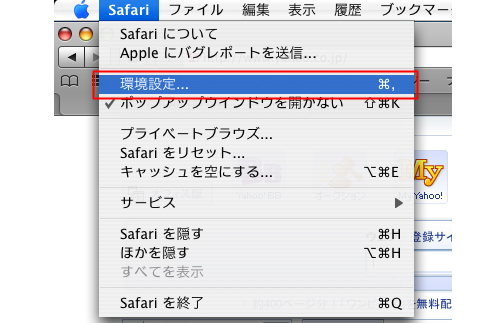
(2)[セキュリティ]アイコンをクリックして、[Cookieの受け入れ]の[常に受け入れる]か[訪問したページのサーバからのみ受け入れる]にチェックを入れてください。
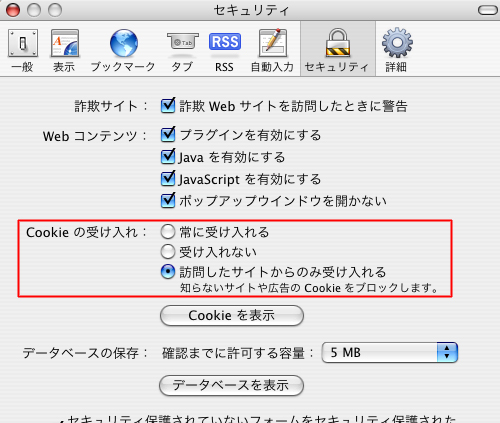
【Macintosh Firefox】をお使いの方へ
※Mac.OS環境のブラウザでは、通常「Cookieの受け入れはONになっているかと思いますが、
過去にご利用のマシンの設定を変更させたお客様は、下記の順序に従って「Cookieの受け入れ」を「ON」にしてください。
(1)[Firefox]メニューから[環境設定]を選択してください。

(2)[プライバシー]アイコンをクリックして、[サイトから送られてきたCookieを保存する]をチェックし、 [サードパーティのCookieも保存する]にチェックを入れてください。